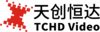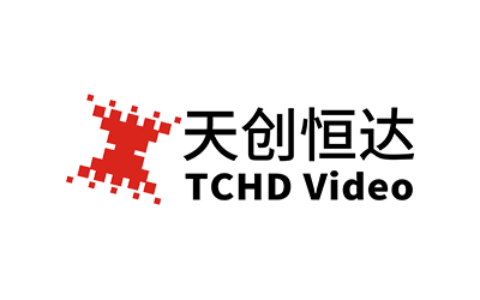投屏
 投屏按钮
投屏按钮  :单击后,可启动投屏,投屏过程中此按钮呈现红色字体
:单击后,可启动投屏,投屏过程中此按钮呈现红色字体
外部输出

叠加设置
 点击叠加设置按钮弹出叠加设置界面,如下图
点击叠加设置按钮弹出叠加设置界面,如下图
- 图层号:点击下拉,有 6 个图层号可以选择

- 类型:点击下拉,有 2 个类型可以选择
- 特效选择:点击下拉有 17 个特效可以选择

- 转场持续时间:可手工输入转场持续时间,单位为毫秒
- 持续时间:可手工输入持续时间或帧率,0 代表停用
- 自定义转场素材:图层号选择自定义图层,点击自定义转场素材下拉,可选择不 同的素材作为转场源
- 在图层下方显示:勾选则使能,不勾选则不使能
- 自定义桩长切点:可手工输入数字,可设置为时间或帧,0 代表停用
- 透明度:左右拖动推子,可设置图层的透明度
- 图层位置:(图 1)用于显示当前图层叠加的位置和大小数值,(图 2)为图层区域使用鼠标拖动可以修改图层位置
- 图 1

- 图 2

- 图层边缘: 用于设置图层边缘的颜色、厚度、半径等参数

- 确定:在界面设置相关参数后,点击确定后生效
- 取消:在界面设置相关参数后,点击取消,不会更改相应参数
字幕编辑器
点击  ,用于设置字幕叠加,弹出选择语言窗,点击下拉选择字幕 语言,进入字幕编辑界面
,用于设置字幕叠加,弹出选择语言窗,点击下拉选择字幕 语言,进入字幕编辑界面

示波器
点击  ,从下拉中选择不同的示波器模式,选择后,示波效果叠加在 PVW
,从下拉中选择不同的示波器模式,选择后,示波效果叠加在 PVW
界面上
暂停输入
点击  ,可暂停所有输入源的播放
,可暂停所有输入源的播放
设置
点击,  ,可进行常规设置、录制和输出、辅助、高级等设置
,可进行常规设置、录制和输出、辅助、高级等设置
显示:用于显示信号相关参数的设置

-
- 主帧率:点击下拉,可选择不同的帧率模式

- 输出分辨率:点击下拉可根据显示设备的兼容范围选择相应的分辨率

-
- 输出模式:点击下拉可选择不同的模式

- 扩展屏显示:选择不同分屏,可进行相关显示器和显示位置的设置

-
- 高级设置:勾选后显示更多设置,暂未开放
- 确定:在界面设置相关参数后,点击确定后生效
- 取消:在界面设置相关参数后,点击取消,不会更改相应参数
选项:用于设置软件界面及及属性设置

-
- 语言:点击下拉可以选择语言

-
- 高级模式启动:勾选表示启用,不勾选则表示不启用
- 默认打开投屏:勾选表示打开软件自动投屏,不勾选则不自动投屏
- 界面最大化:勾选表示打开软件后,最大化显示界面,不勾选则不启用
- 启动外部输出:勾选则表示打开软件后启动外部输出,不勾选则不启用
- 记住窗口位置:勾选表示记住窗口位置,不勾选则不启用
- 显示录制、输出、推流、多路录制按钮:勾选表示显示,不勾选则不显示
- 显示输入关闭按钮:勾选表示显示,不勾选则表示不显示
- 切换后自动播放输出输入:勾选表示显示,不勾选则表示不显示
- 切换后自动重启输出输入:勾选表示显示,不勾选则表示不显示
- 切换后自动暂停预览播放:勾选表示显示,不勾选则表示不显示
- 转场按钮显示:
- 快速播放:勾选表示显示,不勾选则表示不显示Transi tions 2:勾选表示显示,不勾选则表示不显示黑屏:勾选表示显示,不勾选则表示不显示
- 图层:勾选表示显示,不勾选则表示不显示
- T 型推杆:勾选表示显示,不勾选则表示不显示
-
- 快速播放转场选择:点击下拉,可选择不同的特效

- 快速播放转场时长:在输入框内输入相应的数值,单位为毫秒
- 通过点击预览窗口激活快速播放:勾选表示显示,不勾选则表示不显示
- 启用 T 型推杆上的触发器:勾选表示显示,不勾选则表示不显示
- T 型推水平放置:勾选表示显示,不勾选则表示不显示
- 程序控制界面:勾选表示显示,不勾选则表示不显示
- 控制器即插即用:勾选表示显示,不勾选则表示不显示
- 确定:在界面设置相关参数后,点击确定后生效
- 取消:在界面设置相关参数后,点击取消,不会更改相应参数
首选逐行扫描:

-
- 摄像机:点击下拉可选择不同选项
- 视频播放:点击下拉可选择不同选项

- FFMPEG:用于显示 FFMPEG 播放的类型文件格式

Direct Show:
-
- MPEG-2 视频:点击下拉可以选择不同的模式,属性按钮功能暂未开放

- 使用程序逐行扫描:勾选表示使能,不勾选则不使能
- MPEG 音频:点击下拉可以选择不同的模式
- X264 视频:点击下拉可以选择不同的模式

-
- 过滤器:点击禁用列表,在列表中勾选相应的过滤器,点击确定后,被勾选 的过滤器将被禁用

音频:用于设置音频相关的参数

-
- 自动混合音频:勾选确定表示启用,不勾选则不启用
- 主窗口显示主音频音量指示:勾选确定表示启用,不勾选则不启用
- 输入窗口显示音量指示:勾选确定表示启用,不勾选则不启用
- 音频同步切换使用淡进淡出勾选确定表示启用,不勾选则不启用
- 启用通知声音:勾选确定表示启用,不勾选则不启用
- 默认输入音频延迟:在输入框内,可手工输入数值,单位为毫秒
- 音频控制快捷键:勾选确定表示启用,不勾选则不启用
- 音频来源:点击下拉,可选择不同的来源通道

- 模糊阈值:点中推子,可左右拖动推子来设置阈值大小

-
- 测按钮:点击测试按钮,可测试当前音频输入源效果
- 主采样率:点击下拉可选择不同的采样率

- 主码率:点击下拉可选择不同的码率

-
- 录制音频:点击下拉可选择不同的源

- 格式:点击下拉,可选择不同的模式
录音:用于设置录音格式及名称等

-
- 录音路径:点击浏览按钮,可以选择录音文件存放路径
- 文件名格式:用于显示录音文件名格式
- 录音内存缓冲区:点击推子可左右滑动设置录音的缓存内存区
- 自动匹配录制之前一样的设置:勾选表示显示,不勾选则表示不显示

输出/NDI/SRT:用于设置输出通道和布局等
-
- 来源:点击投屏/输出通道的下拉,可以选择信号来源通道
- NDI:点击输出通道的 NDI 按钮可设置开启和关闭,点击按钮后方的设置, 可对 DNI 相关参数的设置

- 音频通道:点击下拉,可选择不同的音频通道
- 20db 提升:勾选启用,不勾选则不启用
- Alpha 通道:点击下拉可选择不同的通道
- 分辨率:点击下拉可选择不同的分辨率
- SRT:勾选使能 SRT,不勾选则不启用
- 类型:点击下拉,可选择不同的类型
- 密钥:输入框内键入 SRT 密钥
- 主机名:输入框内键入主机名称
- 键长度:点击下来可选择不同的键长度
- 端口:输入框内键入端口号
- 流 ID:输入框内键入流的 ID 号
- 延迟:输入框内可键入延迟参数,单位为毫秒
- 质量:点击下来可选择不同的质量模式,点击设置按钮,可设置相关参数

- 硬件编码:勾选使能硬件编码器,不勾选则不启用
- 低功耗编码器:勾选使能低功耗的编码器,不勾选则不启用
- 确定:在界面设置相关参数后,点击确定后生效
- 取消:在界面设置相关参数后,点击取消,不会更改相应参数
- 附加 NDI 输出:点击 NDI 开关,可设置启用或关闭

- 多视图布局:用于设置软件界面布局

外部输出:可选择不同外部输出通道进行设置

-
- 视频流: 勾选启用,不勾选则不启用
- 输出卡设置: 勾选启用,不勾选则不启用
- 流设置:勾选启用,不勾选则不启用
- 显示器设置:勾选启用,不勾选则不启用
- 帧速率:点击下拉,可选择不同速率
- 输出尺寸:点击下拉,可选择不同的分辨率
- 设备:点击下拉,可选择不同的设备
- 端口:点击下拉,可选择不同的端口
- 音频设备:点击下拉可选择不同的音频设备
- 音频通道:点击下拉可选择不同的音频通道
- 音频延迟:在输入框内键入延时时间值,单位为毫秒
音频输出:用于设置音频输出通道的属性

- 主输出:点击下拉可以选择不同的声卡设备,点击右侧下拉可以选择声道 监听输出:点击下拉可以选择不同的声卡设备,点击右侧下拉可以选择声道
- A/B/C/D/E/F/G:点击下拉可以选择不同的声卡设备,点击右侧下拉可以选择声道
- 音频总线输出:点击下拉可以选择不同的类型
网络控制器:用于设置访问软件的地址、用户信息等

-
- 启用:勾选表示使能通过浏览地址+端口可以远程访问软件,不勾选则不启用
- 端口:用于设置远程访问的端口号
- 局域网地址:用于设置远程访问的局域网 IP 设置
- 用户名:显示用户名
- 密码:用于设置用户登录的密码
- 允许无登录预览的页面:勾选后,表示在未登录下是可以浏览的,不勾选则 表示不登录不能预览
- 允许无登录访问软件:勾选后无需登录就能访问软件,不勾选则需要登录
TALLY 灯:用于设置 TALLY 的配置

-
- 局域网 tally 灯:用于显示浏览地址
- Tally 灯控制模式:显示当前逻辑说明
- 远距离无线 tally 灯:勾选启用,不勾选则不启用
- 列表:双击列表中的项可以设置输出或预览的编号
- 交换编号:点击按钮,可将输出和预览的编号互换
- 重置为默认值:点击后,可恢复默认值
- 复位到传统模式:点击后可恢复到传统模式下
快捷键:用于设置/绑定快捷键/外置键盘等

- 所有:当前界面显示所有类型的键盘快捷键键盘:当前界面显示键盘类型的快捷键Midi:当前显示 midi 文件类型的快捷键Surface:当前显示 Surface 的快捷键
- 飞梭轮:当前显示飞梭轮的快捷键操纵杆:当前显示操纵杆的快捷键添加:可添加键盘快捷键文件
- 修改:选择快捷键,可以修改
- 复制:选择快捷键,复制此快捷键删除:选择快捷键,可删除此键
- Midi 设备:在弹出窗内选择设备文件,可新建 midi 快捷键模板:在弹出界面可以导入不同模板
触发器设置:用于设置触发器
-

- 添加:点击添加按钮,可以添加触发文件
- 编辑:选中文件点击编辑按钮,可以对当前选中的设备进行编辑
- 复制:选中文件点击复制,会自动在选中下方粘贴
- 删除:选中文件,点击删除按钮,可正常删除
- 启动设备:选中文件,点击启动设备按钮,可正常启动
- 导入:点击导入,可导入外部文件
- 导出:选中文件,点击导出按钮,可将文件导出
脚本:用于编辑控制脚本

- 添加:点击添加按钮,在弹出页可导入、导出脚本文件 编辑:选中脚本文件,点击编辑按钮,可编辑文件
- 删除:选中文件,点击删除,可删除选中的脚本文件 全部停止:点击停止按钮,可停止所有脚本
性能:用于设置软件性能相关属性

- 图形适配器:点击下拉可选择不同的适配器
- 低延时捕捉:勾选表示启用,不勾选则表示不启用
- 高性能输入模式:勾选表示启用,不勾选则表示不启用
- 独立显卡显存大于 3GB:勾选表示启用,不勾选则表示不启用
- 程序运行时禁用 windows 更新:勾选表示启用,不勾选则表示不启用显示 GPU/CPU 报警:勾选表示启用,不勾选则表示不启用
- 显示方法:点击下拉,可选择不同的显示方法
本文由 TCHD 基于CC0协议发布,不代表 https://www.tchdvideo.com 立场,部分内容来源于网络,如有侵权,请联系删除
如需转载,请注明出处:https://www.tchdvideo.com/7204.html。详见《免责声明》